சொல்- உரை திருத்தி, ஏற்கனவே முன்னிருப்பாக பல்வேறு எழுத்துருக்களின் பெரிய தொகுப்பு உள்ளது. வேர்டில் வேலை செய்யத் தெரிந்தவர்கள் ஏற்கனவே நிலையான எழுத்துருக்களுக்கான அனைத்து பயன்பாடுகளையும் நன்கு அறிந்திருக்கிறார்கள், வண்ணம், எழுத்து இடைவெளி மற்றும் சாய்வு, அதே போல் தைரியம் மற்றும் கடிதங்களின் ஆஃப்செட் ஆகியவற்றை எவ்வாறு மாற்றுவது என்பதைக் கற்றுக்கொண்டனர். இப்போது உங்களிடம் ஏற்கனவே சில திறன்கள் இருப்பதால், நூல்களின் வடிவமைப்பில் புதிதாக ஒன்றை முயற்சிக்க விரும்புகிறீர்கள். எடுத்துக்காட்டாக, புதிய எழுத்துருக்களுடன் வேலை செய்யுங்கள்.
வேர்டில் எழுத்துருக்களை எவ்வாறு நிறுவுவது: தேடல், வழிமுறைகள்
Word க்கான புதிய எழுத்துருக்களை இணையத்தில் வரம்பற்ற அளவில் காணலாம். அவற்றை எங்கும் கண்டுபிடிப்பது மிகவும் எளிதானது. தேடல் இயந்திரம்எழுதவும் - "Word க்கு அழகான எழுத்துருக்களை பதிவிறக்கவும்."
ஒவ்வொரு சுவைக்கும் முடிவில்லாத பல்வேறு எழுத்துருக்களை நீங்கள் கண்டுபிடிப்பீர்கள். நீங்கள் மிகவும் விரும்பும் ஒன்றைத் தேர்ந்தெடுக்கவும்.
பின்னர், உங்களுக்குத் தேவையான எழுத்துருவைப் பதிவிறக்கவும், உலாவி உங்களுக்காகப் பதிவிறக்கிய எழுத்துருக் கோப்பை நிறுவும்படி கேட்கலாம். "நிறுவு" என்ற வார்த்தையுடன் பொத்தானைக் கிளிக் செய்க, அதாவது. நிறுவ ஒப்புக்கொள்கிறேன்.
இப்போது கோப்பு உங்கள் கணினியில் நிறுவப்பட வேண்டும், இதனால் நீங்கள் மற்ற எழுத்துருக்களுடன் தட்டச்சு செய்யும் போது எழுத்துருக்கள் வேர்டில் வெளிவரும்.
இப்போது வேர்டில் எழுத்துருக்களை நிறுவுவதற்கு செல்லலாம்.
அதை எப்படி செய்வது:
- எழுத்துருக்களுடன் பதிவிறக்கம் செய்யப்பட்ட கோப்புறை, நீங்கள் அதை "புதிய எழுத்துருக்கள்" என்று அழைக்கிறீர்கள்.
- தொடக்க மெனுவிலிருந்து, நீங்கள் கண்ட்ரோல் பேனலுக்குச் செல்லவும். உங்களிடம் இருந்தால் உன்னதமான தோற்றம், பின்னர் அங்கு உள்ள எழுத்துரு கோப்புறையைத் தேர்ந்தெடுக்கவும். பின்னர் நீங்கள் புள்ளி 3 ஐ தவிர்க்கவும்.
- உங்கள் “கண்ட்ரோல் பேனல்” “வகை மூலம்” போல் தோன்றினால், வகையைத் தேர்ந்தெடுக்கவும் - “வடிவமைப்பு மற்றும் தீம்கள்” மற்றும் எழுத்துருக்களைக் கொண்ட கோப்புறை இடதுபுறத்தில் உள்ள பட்டியலில் முதலில் இருக்கும்.
- நீங்கள் பதிவிறக்கிய புதிய எழுத்துருக்கள் கோப்புறையைத் திறக்கவும்.
- இடது சுட்டி பொத்தானைக் கொண்டு, நீங்கள் பதிவிறக்கிய "புதிய எழுத்துருக்கள்" கோப்புறையிலிருந்து "எழுத்துருக்கள்" கோப்புறையில் உங்களுக்குத் தேவையான அனைத்து எழுத்துருக்களையும் இழுக்கவும்.
- நகல் எழுத்துருக்களை மாற்றுமாறு கணினி உங்களிடம் கேட்கலாம். மாற்றவும்.
அதன் பிறகு, நீங்கள் பாதுகாப்பாக Word ஐத் திறந்து, பதிவிறக்கம் செய்யப்பட்ட அனைத்து எழுத்துருக்களையும் உங்கள் விருப்பப்படி முயற்சிக்கவும்.
அந்த உரை பலருக்கு ரகசியமாக இருக்காது சொல் திருத்திபுதிய எழுத்துருக்களுடன் கூடுதலாக சேர்க்கப்படலாம், இதனால் ஆவணம் எந்த தலைப்பில் இருந்தாலும், ஒரு தனித்துவமான பாணியை வழங்குகிறது. உங்கள் தரவை ஒரு ஆவணத்தில் மாற்ற வேண்டும் என்று நீங்கள் நீண்ட காலமாக கனவு கண்டிருந்தால் அல்லது புதிதாக ஒன்றை முயற்சிக்க விரும்பினால், தொடங்குவோம்!
வேர்ட் 2013ஐ புதிய எழுத்துருக்களுடன் இணைக்கிறோம்
இங்கே நீங்கள் இணையம் இல்லாமல் செய்ய முடியாது. தேடுபொறி வரிசையில் நீங்கள் ஒரு வினவலை அமைக்கலாம்: "Word க்கான எழுத்துருக்களைப் பதிவிறக்கு" அல்லது அது போன்ற ஏதாவது. முக்கிய விஷயம் என்னவென்றால், இதன் விளைவாக நீங்கள் அழகான எழுத்துருக்களின் தொகுப்பின் மகிழ்ச்சியான உரிமையாளராகிவிடுவீர்கள் ( TTF வடிவமைப்பு கோப்புகள்) நூல்களை எழுதுதல், அஞ்சல் அட்டைகளை உருவாக்குதல் மற்றும் பல. எழுத்துருக்கள் உங்கள் சாதனத்தில் கிடைத்ததும், அடுத்த படிக்குச் செல்லவும்.
எழுத்துருக்களைப் பிரித்தெடுக்க ஜிப் செய்யப்பட்ட கோப்புறையை அன்சிப் செய்து அவற்றைப் பயன்படுத்தத் தொடங்குவோம். இதைச் செய்ய, எடுத்துக்காட்டாக, டெஸ்க்டாப்பில், "எழுத்துருக்கள்" கோப்புறையை உருவாக்கவும். பின்னர் காப்பகத்தைத் திறந்து கிளிக் செய்வதன் மூலம் வலது கிளிக்சுட்டி, திறக்கும் மெனுவில் "குறிப்பிட்ட கோப்புறையில் பிரித்தெடுக்கவும்" என்ற வரியைத் தேர்ந்தெடுக்கவும். இந்த செயலுக்குப் பிறகு தோன்றும் சாளரத்தில், "எழுத்துருக்கள்" கோப்புறையைத் தேர்ந்தெடுக்கவும். நாங்கள் "சரி" என்பதை அழுத்துகிறோம். ஓரிரு வினாடிகளில், அது காலியாக இருக்காது, ஆனால் அழகான எழுத்துருக்களின் தொகுப்பை சேமிக்கிறது.
எழுத்துருக்களை நிறுவ, நீங்கள் இடது சுட்டி பொத்தான் அல்லது Ctrl + A விசை கலவையைப் பயன்படுத்தி கோப்புறையில் அனைத்தையும் தேர்ந்தெடுக்க வேண்டும், பின்னர் "நிறுவு" வரியைத் தேர்ந்தெடுக்க வலது பொத்தானை அழுத்தவும். நிறுவப்பட்ட எழுத்துருக்களை "கண்ட்ரோல் பேனலில்", வடிவமைப்பு மற்றும் தனிப்பயனாக்கத்தில் பார்க்கலாம்.
பி.எஸ்.
அத்தகைய நிறுவல் வேர்டில் மட்டுமல்ல, பிற நிரல்களிலும் எழுத்துருக்களைப் பயன்படுத்துவதை சாத்தியமாக்கும், மேலும் இது கூடுதல் பிளஸ் ஆகும். உண்மையில், எல்லாம் மிகவும் எளிமையானது, மேலும் சாதனத்தில் இருக்கும் ஏராளமான எழுத்துருக்கள் எந்தவொரு பயனரையும் ஈர்க்கும், எனவே நீங்கள் நிச்சயமாக அவர்களின் உதவியுடன் ஏதாவது ஒன்றை உருவாக்க விரும்புவீர்கள்.
ஒரு பகுதியாக நிறுவப்பட்ட நிரல்"Word" பல்வேறு எழுத்துருக்களைக் கொண்டுள்ளது. ஆனால் சில நேரங்களில் அவை இன்னும் போதுமானதாக இல்லை. நீங்கள் ஆக்கப்பூர்வமாக ஏதாவது செய்து, அழகான, கவர்ச்சியான எழுத்துரு மூலம் உங்கள் வேலையை அழகுபடுத்த விரும்பும் போது இது மிகவும் உண்மை.
இந்த கட்டுரையில் "வார்த்தை" எப்படி செய்வது என்பது பற்றி பேசுவோம். எழுத்துருக்களை எங்கு பதிவிறக்குவது, அவற்றை எங்கு அன்சிப் செய்வது, நிறுவலுக்கு என்ன கருவிகளைப் பயன்படுத்துவது மற்றும் பலவற்றைக் கண்டுபிடிப்போம். வேர்டின் அனைத்து பதிப்புகளுக்கும் இந்த செயல்முறை ஒரே மாதிரியானது என்பது குறிப்பிடத்தக்கது, எனவே இந்த அறிவுறுத்தலைப் பின்பற்றுவதன் மூலம், அவற்றை 2003 மற்றும் 2016 பதிப்புகளில் நிறுவலாம்.
பதிவிறக்கம் செய்து திறக்கவும்
விண்டோஸில் எழுத்துருக்களை நிறுவும் செயல்முறை மிகவும் நீளமானது, ஆனால் இதன் காரணமாக இது கடினம் அல்ல. மேலே உள்ள வழிமுறைகளால் வழிநடத்தப்பட்டால், சில நிமிடங்களில் நீங்கள் பணியை முழுமையாகச் சமாளிப்பீர்கள். எனவே, வேர்டில் எழுத்துருவை எவ்வாறு நிறுவுவது என்ற கதைக்கு வருவோம்.
அதை முதலில் பதிவிறக்கம் செய்ய வேண்டும். இருப்பினும், நம்பகத்தன்மையற்ற தளங்களில் ஜாக்கிரதை. அதற்கு பதிலாக அழகான எழுத்துருஅவர்கள் உங்களுக்கு ஒரு வைரஸ் மூலம் வெகுமதி அளிக்கலாம், இது மிகவும் விரும்பத்தகாதது. ஒன்றை உறுதியாகக் கூறலாம்: நீங்கள் EXE நீட்டிப்பில் ஒரு எழுத்துருவைப் பதிவிறக்கியிருந்தால், அதை உடனடியாக நீக்கவும். எழுத்துருக்கள் இரண்டு வடிவங்களில் மட்டுமே பதிவிறக்கம் செய்யப்படுகின்றன - TTF மற்றும் OTF. ZIP வடிவமும் அனுமதிக்கப்படுகிறது, ஆனால் எழுத்துரு ஜிப் செய்யப்பட்டிருந்தால் மட்டுமே.
நூறு சதவீதம் நம்பகமான தளங்களின் பட்டியல் இங்கே:
- dafont.com
- fontsquirrel.com
- fontspace.com
- 1001freefonts.com
இந்த தளத்தில் இருந்து எழுத்துருக்களை பதிவிறக்கம் செய்த பிறகு, அவை ZIP காப்பகத்தில் பதிவிறக்கம் செய்யப்படும். நீங்கள் அவற்றை அவிழ்க்க வேண்டும். இதற்கு ஏதேனும் காப்பகத்தைப் பயன்படுத்தவும். பிரித்தெடுக்க எந்த கோப்புறையையும் தேர்வு செய்யவும், ஆனால் அது எங்குள்ளது என்பதை நினைவில் கொள்ளுங்கள், அடுத்த நிறுவல் படிகளுக்கு இது அவசியம்.
ஆயத்த நடவடிக்கைகள்
எழுத்துருக்களை நிறுவுவதற்கு முன், நீங்கள் சில ஆயத்த நடவடிக்கைகளை மேற்கொள்ள வேண்டும். அவை விண்டோஸில் தேவையான சாளரங்களைத் திறப்பதில் உள்ளன மற்றும் நிறுவல் செயல்முறையை எளிதாக்குவதற்கும் விரைவுபடுத்துவதற்கும் வடிவமைக்கப்பட்டுள்ளன. எனவே, டெஸ்க்டாப்பில் நீங்கள் திறக்க வேண்டிய சாளரங்களைப் பற்றி இப்போது பேசலாம்.

முதலில், நீங்கள் எழுத்துருவை பிரித்தெடுத்த கோப்புறையில் செல்ல எக்ஸ்ப்ளோரரைப் பயன்படுத்தவும். பெரும்பாலும், இந்த கோப்புறை FONT என்று அழைக்கப்படும், இது ரஷ்ய மொழியில் "எழுத்துரு" என மொழிபெயர்க்கப்பட்டுள்ளது. அதைக் கிளிக் செய்வதன் மூலம், சாளரத்தைத் திறந்து விடுங்கள்.
இப்போது நீங்கள் விண்டோஸின் வெவ்வேறு பதிப்புகளில் செல்ல வேண்டும், இது வெவ்வேறு வழிகளில் செய்யப்படுகிறது. உங்களிடம் விண்டோஸ் எக்ஸ்பி, விஸ்டா அல்லது 7 இருந்தால், நீங்கள் "தொடக்க" மெனுவை உள்ளிட்டு "கண்ட்ரோல் பேனல்" என்பதைக் கிளிக் செய்ய வேண்டும். Windiws 8.1 அல்லது 10 எனில், தொடக்க மெனுவில் வலது கிளிக் செய்து "கண்ட்ரோல் பேனல்" என்பதைத் தேர்ந்தெடுக்கவும். உங்களிடம் விண்டோஸ் 8 இருந்தால், Win + X விசைப்பலகை குறுக்குவழியைப் பயன்படுத்தலாம்.
விரும்பிய சேவையில் உள்நுழைக
அதுபற்றி தொடர்ந்து பேசுகையில், மேற்கொண்டு எங்கு செல்ல வேண்டும் என்று குறிப்பிடாமல் இருக்க முடியாது. இந்த கட்டத்தில், நாம் எழுத்துரு நிறுவல் சேவையில் இறங்க வேண்டும், விண்டோஸில் இது "எழுத்துருக்கள்" என்று அழைக்கப்படுகிறது. இது "கண்ட்ரோல் பேனலில்" அமைந்துள்ளது. இதற்காகத்தான் அதே பெயரில் சாளரத்தைத் திறந்தோம்.
நமக்குத் தேவையான சேவையைக் கண்டறிவதை எளிதாக்க, ஐகான்களின் காட்சியை "சிறியது" அல்லது "பெரியது" என மாற்றவும். வகை பார்வையில் தேவையான உறுப்பைக் கண்டுபிடிப்பது மிகவும் கடினமாக இருக்கும். கண்ட்ரோல் பேனல் சாளரத்தின் மேல் வலதுபுறத்தில் காட்சி மெனு அமைந்துள்ளது. பொருத்தமான பொருளைக் கண்டுபிடித்து தேர்ந்தெடுக்கவும். இப்போது, அனைத்து சின்னங்கள் மற்றும் உறுப்புகளில், "எழுத்துருக்கள்" சேவையைக் கண்டறியவும். அதன் ஐகான் "A" என்ற எழுத்துடன் ஒரு கோப்புறையாக காட்டப்படும்.
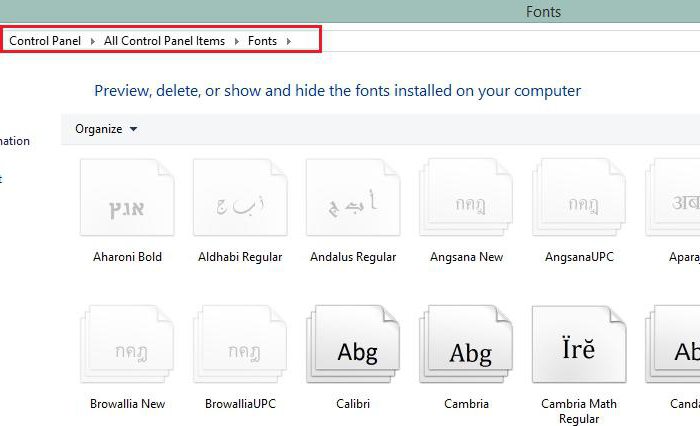
அனைத்து ஏற்பாடுகளும் செய்யப்பட்டுள்ளன, இப்போது வேர்டில் எழுத்துருக்களை எவ்வாறு சேர்ப்பது என்பதை நேரடியாகப் பார்ப்போம்.
எழுத்துருக்களை நிறுவுதல்
எனவே, வேர்டுக்குச் செல்வதற்கு முன், எழுத்துருக்கள் சாளரத்தைத் திறந்து, எழுத்துருக்களுடன் கூடிய கோப்புறை திறந்திருக்கும் இடத்திற்கு அடுத்ததாக வைக்கவும். நீங்கள் செய்ய வேண்டியது எல்லாம் OFT அல்லது TTF கோப்புகளை (எந்த எழுத்துருக்களை பதிவிறக்கம் செய்தீர்கள் என்பதைப் பொறுத்து) எழுத்துரு சாளரத்தில் இழுக்கவும். அதன் பிறகு உடனடியாக நிறுவல் செயல்முறை தொடங்கும். இது நீண்ட காலம் நீடிக்காது. எழுத்துருக்கள் நிறுவப்பட்டுள்ளதா என்பதை உறுதிப்படுத்த, நீங்கள் பதிவிறக்கிய எழுத்துருக்களின் பெயரை "எழுத்துருக்கள்" சாளரத்தில் பார்க்கவும்.
பெரும்பாலும் எழுத்துருக்கள் அவற்றின் பல்வேறு தோற்றங்களில் பதிவிறக்கம் செய்யப்படுகின்றன என்பதையும் நீங்கள் கவனிக்க வேண்டும். எனவே, அதே எழுத்துரு மேலும் இரண்டு பதிப்புகளைக் கொண்டிருக்கலாம்: சாய்வு மற்றும் தடித்த. அப்படியானால், மூன்று கோப்புகளையும் "எழுத்துருக்கள்" சாளரத்திற்கு நகர்த்தவும்.
அவ்வளவுதான், எழுத்துரு நிறுவப்பட்டது. மூலம், வேர்டில் உள்ள எழுத்துருவை நிறுவப்பட்டதாக மாற்றுவது எப்படி என்று உங்களுக்குத் தெரியாவிட்டால், அதைச் செய்வது மிகவும் எளிதானது. நிரலில், "எழுத்துரு" என்ற கீழ்தோன்றும் பட்டியலைத் திறந்து, அங்கு நிறுவப்பட்ட எழுத்துருவின் பெயரைத் தேர்ந்தெடுக்கவும். அவற்றைக் கண்டுபிடிப்பதை எளிதாக்க, அவை அகரவரிசையில் பட்டியலிடப்பட்டுள்ளன.
எழுத்துருக்களை உட்பொதித்தல்
எனவே, வேர்டில் எழுத்துருவை எவ்வாறு மாற்றுவது என்பதை நாங்கள் ஏற்கனவே கண்டுபிடித்துள்ளோம். இருப்பினும், அத்தகைய மாற்றீடு உங்கள் கணினியிலும் இந்த எழுத்துருக்கள் நிறுவப்பட்ட கணினியிலும் மட்டுமே காட்டப்படும் என்பதை நினைவில் கொள்ளவும். இல்லையெனில், நீங்கள் ஆவணத்தை அனுப்பும் பயனரால் உங்கள் புதிய எழுத்துருவைப் பார்க்க முடியாது, ஏனெனில் அவர் கணினியில் இல்லை.
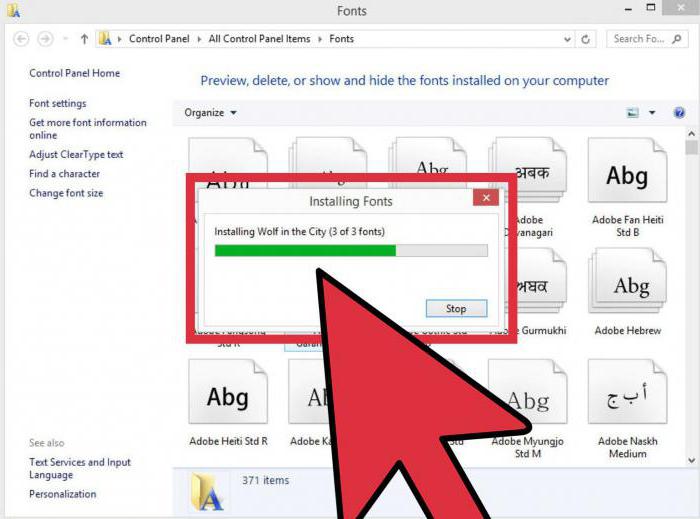
இதைத் தவிர்க்க, Word - Font Embedding இல் மிகவும் வசதியான விருப்பம் நமக்கு உதவும். இந்த விருப்பத்துடன் ஒரு ஆவணத்தைச் சேமிக்க, நீங்கள் "கோப்பு" என்பதற்குச் சென்று "விருப்பங்கள்" என்பதைத் தேர்ந்தெடுக்க வேண்டும். பின்னர் "சேமி" என்பதைக் கிளிக் செய்யவும். இப்போது "கோப்பில் எழுத்துருக்களை உட்பொதி" என்பதற்கு அடுத்துள்ள பெட்டியைத் தேர்வுசெய்து, கீழ்தோன்றும் பட்டியலில், "திறந்த ஆவணம்" என்பதைக் கிளிக் செய்யவும்.
பிறகு இந்த அமைப்புதயாரிக்கப்பட்டது, உங்கள் ஆவணம் அனைத்து கணினிகளிலும் சரியாகக் காண்பிக்கப்படும், ஆனால் கோப்பிலேயே எழுத்துருக்கள் உட்பொதிக்கப்பட்டிருப்பதால் அதன் அளவு கணிசமாக அதிகரிக்கும். வேர்டில் எழுத்துருவை எவ்வாறு நிறுவுவது என்பதை நீங்கள் கற்றுக்கொண்டீர்கள்.
இந்த சிக்கலை தீர்க்க, பல அம்சங்களைப் பார்ப்போம்:
பொதுவான செய்தி
வேர்டில் பயன்படுத்தக் கிடைக்கும் அனைத்து எழுத்துருக்களும் கீழே உள்ளன விண்டோஸ் கட்டுப்பாடுமற்றும் எடிட்டரில் எழுத்துருக்களின் எண்ணிக்கையை அதிகரிக்க, அவற்றை கணினியிலேயே சேர்க்க வேண்டும்.
இணையத்தில் நீங்கள் மிகவும் கண்டுபிடித்து பதிவிறக்கம் செய்யலாம் ஒரு பெரிய எண்எழுத்துருக்கள், வெவ்வேறு வகையானமற்றும் வகையான. அதே நேரத்தில், அவற்றில் பல மாற்றங்கள் உள்ளன என்பதை நீங்கள் அறிந்து கொள்ள வேண்டும்:
- நீட்டிப்பைக் கொண்ட பிட்மேப்கள் .FON. மட்டுமே பயன்படுத்தப்பட்டது கணினி திட்டங்கள்(நோட்புக், முதலியன).
- நீட்டிப்புகளைக் கொண்ட திசையன்கள் .TTF. அவை ஒன்றுபட்டவை, அதாவது, அவை எல்லா உரைகளாலும் பயன்படுத்தப்படுகின்றன கிராஃபிக் எடிட்டர்கள்அமைப்பில்.
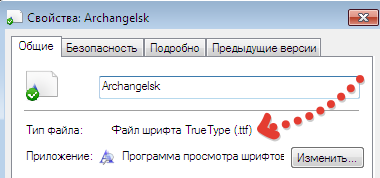
தரவுக் கோப்பு ஏற்றப்படும்போது, அது பொதுவாக ஜிப் செய்யப்படுகிறது. எனவே, உங்களுக்கு தேவையான நீட்டிப்பு எழுத்துருக்கள் என்பதை உறுதிப்படுத்தவும். உருவாக்கு தனி கோப்புறை, அங்கு நீங்கள் அவற்றை அவிழ்த்து சேமிப்பீர்கள்.
மேலும் நிறுவலுக்கு எழுத்துக்களை எழுதுவதற்கு பல விருப்பங்களை நீங்கள் சேர்க்கலாம்.
புதிய எழுத்துருக்களை நேரடியாக நிறுவுதல் (சேர்த்தல்).
விண்டோஸில் அவற்றை நிறுவ பல, அடிப்படையில் ஒரே மாதிரியான வழிகள் உள்ளன (கணினியில் நிறுவுவது வேர்டில் நிறுவல் என்பதை நினைவூட்டுகிறேன்), ஆனால் வெவ்வேறு நிறுவல் பாதைகள்:
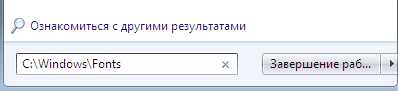
நேரடி சேர்க்கை, எளிமையில் வேறுபடுகிறது. ஆனால் அனைத்து இல்லை விண்டோஸ் பதிப்புகள்உங்கள் தலையீட்டை போதுமான அளவில் செயல்படுத்த முடியும் (இவை அனைத்தும் சோதனை முறையில் சோதிக்கப்படுகின்றன). C:\Windows\Fonts கோப்புறைக்குச் செல்லவும். பாதை C: கணினி இயக்கி C இலிருந்து துவக்கப்பட்டதைக் குறிக்கிறது, உங்களிடம் வேறு நிறுவல் பாதை இருந்தால், அங்கு Windows\Fonts ஐப் பார்க்கவும். உங்கள் கோப்புறையின் உள்ளடக்கங்களை எழுத்துருக்களில் ஒட்டவும். ஏற்கனவே உள்ள பொருட்களை மேலெழுதுவதைப் பற்றி நீங்கள் கேட்டால் - உறுதிப்படுத்தல், ஏற்கனவே உள்ள கோப்புகளை மாற்ற ஒப்புக்கொள்கிறீர்கள் என்று கூறுகிறது. பழைய விருப்பங்களை மாற்றவோ அல்லது நீக்கவோ வேண்டாம் என்று நான் உங்களுக்கு அறிவுறுத்துகிறேன் - நீங்கள் அவற்றைச் சரிபார்த்துள்ளீர்கள்.
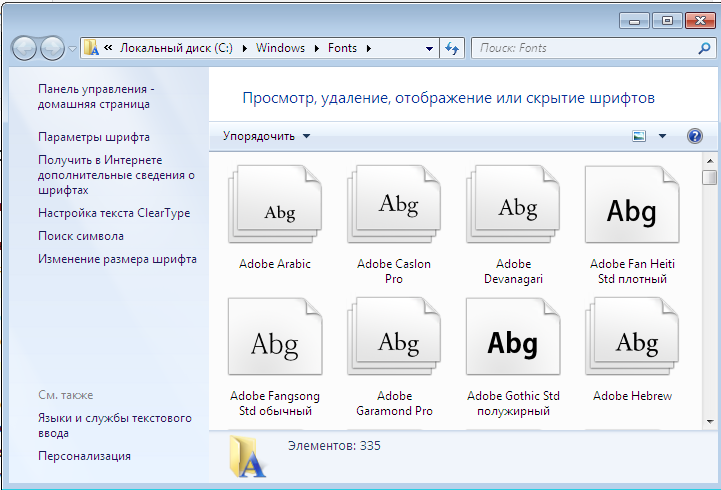
வழியாக மாறுகிறது விண்டோஸ் மெனு. "தேடல்" மெனுவை உள்ளிடவும் (கீழே இடதுபுறம்), "கண்ட்ரோல் பேனல்" என்பதைத் தேர்ந்தெடுக்கவும். கணினியின் வெவ்வேறு பதிப்புகளுக்கு (XP, 2007, 2010, முதலியன), விருப்பத்தைத் தேர்ந்தெடுக்கவும் - "வடிவமைப்பு மற்றும் கருப்பொருள்கள்", "வடிவமைப்பு மற்றும் தனிப்பயனாக்கம்" போன்றவை. "எழுத்துருக்கள்" செயல்பாட்டைக் கண்டறிந்ததும், உங்கள் கோப்புகளை நகலெடுக்கவும். நகலெடுக்கும் போது வித்தியாசம் உள்ளது தேவையான தகவல்விண்டோஸின் வெவ்வேறு பதிப்புகளில்.
பதிப்பு XP ஆக இருந்தால், “எழுத்துருக்கள்” மெனு எழுத்துரு நிறுவியைத் தொடங்குவதை சாத்தியமாக்கும், அதே நேரத்தில் புதிய தரவைக் கொண்ட கோப்புறை நகலெடுக்கப்படவில்லை, ஆனால் கணினி கோப்புறையாகப் பயன்படுத்தப்படுகிறது.
பதிப்பு 2007 எனில், புதிய எழுத்துருக்களுடன் கோப்புறையில் விரும்பிய கோப்பைத் தேர்ந்தெடுத்து, மெனுவை அழைக்க வலது கிளிக் செய்யவும். "நிறுவு" விருப்பத்தைக் கண்டறியவும், உள்ளடக்கங்கள் கணினியில் நகலெடுக்கப்படுகின்றன, மூல கோப்புறை தேவையில்லை.
பங்கு இல்லாமல் சேர்த்தல். எப்போதும் இல்லை, இணையத்தைப் பயன்படுத்தி, காப்பகத்தில் எழுத்துருக்களின் தொகுப்பைக் காண்பீர்கள், சில சமயங்களில் அவை .EXE வடிவத்தில் ஒரு தொகுப்பை வழங்குகின்றன, பின்னர் உங்களுக்கு தானியங்கி திறத்தல் மற்றும் எழுத்துருக்களை நிறுவுதல் வழங்கப்படுகிறது. இந்த விருப்பத்தின் மூலம், உங்களுக்குத் தேவையில்லாத மென்பொருளை ரகசியமாக நிறுவ வேண்டிய கட்டாயம் ஏற்படலாம் என்பதை நினைவில் கொள்ளவும்.
நிறுவலின் சில அம்சங்கள்
உங்கள் மாற்றங்களைச் செயல்படுத்த, நீங்கள் கணினியை மறுதொடக்கம் செய்ய வேண்டும், ஏனெனில் உங்கள் எல்லா நிரல்களும் மாற்றங்களுக்கு சரியாக பதிலளிக்க முடியாது.

நூல்களை எழுதுவதற்கும் அச்சிடுவதற்கும் நீங்கள் புதிய எழுத்துருக்களைப் பயன்படுத்தலாம், ஆனால் மின்னணு வடிவத்தில், புதிய வடிவமைப்புடன் உரைகளை அனுப்பும்போது, பெறுபவர் உங்கள் படைப்பாற்றலைப் பார்க்க மாட்டார். இந்த சிக்கலை சரிசெய்ய - உரையுடன் ஒரு கோப்பை அனுப்பும் போது - Word இன் "முதன்மை மெனு" மூலம், "விருப்பங்கள்" மற்றும் "சேமி" உருப்படியை உள்ளிடவும். எழுத்துருக்களை உட்பொதிக்க ஒரு விருப்பம் இருக்கும். இப்போது அனுப்பப்பட்ட உரையானது பயன்படுத்தப்படும் எழுத்துத் தொகுப்பைப் பற்றிய தகவலுடன் இருக்கும், மேலும் பெறுநர் நீங்கள் உருவாக்கிய வடிவத்தில் உரையைப் பார்ப்பார்.
மைக்ரோசாப்ட் இருக்கும் எழுத்துருக்களின் பட்டியலில் இயல்பாகச் சேர்த்துள்ள எழுத்துருக்கள் எப்போதும் நம் தேவைகளைப் பூர்த்தி செய்வதில்லை. குறிப்பாக தரமற்ற வடிவமைப்பிற்கு வரும்போது வார்த்தை ஆவணம், அல்லது அதன் அடிப்படையில் என்ன செய்யப்படுகிறது. அத்தகைய தருணங்களில், அசாதாரண வரிகளுடன் ஆவணத்தின் வடிவமைப்பை பூர்த்தி செய்யக்கூடிய ஒரு சிறப்பு எழுத்துரு தேவை - மேலும் அதை நாமே பதிவிறக்கம் செய்து நிறுவ வேண்டும். கிடைக்கக்கூடிய பட்டியலை விரிவாக்க எளிய மற்றும் மலிவு வழி உள்ளது வார்த்தை எழுத்துரு, முற்றிலும் புதிய வடிவமைப்பின் எழுத்துக்களை அதன் வசம் பெற்றுள்ளது.
இந்த முறையை படிப்படியாக பகுப்பாய்வு செய்வோம்.
பணி இரண்டு நிலைகளாக பிரிக்கப்பட்டுள்ளது: தேவையான எழுத்துருவை கண்டுபிடித்து அதை நிறுவுதல்.
படி ஒன்று: சரியான எழுத்துருவைக் கண்டறியவும்.
எழுத்துருவை நிறுவுவதற்கு முன், அதை இணையத்தில் கண்டுபிடித்து உங்கள் கணினியில் பதிவிறக்கம் செய்ய வேண்டும். நீங்கள் விரும்பிய எழுத்துருவின் பெயரை முன்கூட்டியே அறிந்தால் அது மிகவும் எளிதாக இருக்கும் - இந்த விஷயத்தில், நீங்கள் உடனடியாக அதைத் தேடலாம். ஆனால் பெரும்பாலும் இது வித்தியாசமாக மாறும்: விரும்பிய எழுத்துரு எப்படி இருக்க வேண்டும், அதிலிருந்து என்ன பாணி தேவை என்பதைப் பற்றிய புரிதல் உள்ளது. இந்த வழக்கில், பணியின் தீர்வு சிறிது நேரம் ஆகலாம்.
எழுத்துருவின் பதிவிறக்கம் வெற்றிகரமாக முடிந்த பிறகு, உங்கள் கணினியில் பதிவிறக்க கோப்புறைக்குச் சென்று, அதைக் கண்டுபிடித்து இரண்டாவது கட்டத்திற்குச் செல்லவும் - நிறுவல்.

இரண்டாம் நிலை - எழுத்துருவை நிறுவுதல்
விண்டோஸில் எழுத்துருவை மட்டும் நிறுவ விருப்பம் இல்லை மைக்ரோசாப்ட் வேர்டு. அதற்கு பதிலாக, பதிவிறக்கம் செய்யப்பட்ட எழுத்துருவை உங்கள் Windows எழுத்துரு கோப்புறையில் திறக்க வேண்டும், அதன் பிறகு நீங்கள் பயன்படுத்த விரும்பும் எந்த உரை அடிப்படையிலான பயன்பாட்டிற்கும் இது கிடைக்கும். ஒரு தனித்துவமான எழுத்துருவில் தட்டச்சு செய்யப்பட்ட உரை அந்த எழுத்துருவை நிறுவிய கணினிகளால் மட்டுமே படிக்கப்படும் என்பதை நினைவில் கொள்ளுங்கள். தரவுத்தளமாக இருந்தால் இயக்க முறைமைஎழுத்துரு பற்றி எந்த தகவலும் இல்லை, பின்னர் அவர் எழுதிய உரையை அவளால் அடையாளம் காண முடியாது.
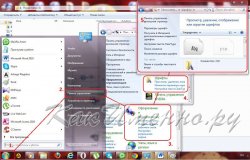 எழுத்துரு நிறுவப்பட்டது - இது மைக்ரோசாஃப்ட் வேர்டைத் தொடங்க உள்ளது, மேலும் எழுத்துருக்களின் பட்டியலில் அதன் பெயரைத் தேர்ந்தெடுக்கவும். எழுத்துரு பட்டியலில் இல்லை என்றால், அல்லது அது ஆவணத்தில் காட்டப்படவில்லை என்றால், புள்ளிகளின்படி எல்லாம் செய்யப்பட்டுள்ளதா என்பதை கவனமாக சரிபார்க்கவும். சில பயனர்கள் தவறு செய்கிறார்கள் - இதன் விளைவாக வரும் காப்பகத்தின் உள்ளடக்கங்களை எழுத்துருக்கள் கோப்புறையில் நகலெடுப்பதற்கு பதிலாக, அவர்கள் முழு காப்பகத்தையும் கோப்புறையில் நகலெடுக்கிறார்கள். நீங்கள் இதைச் செய்யக்கூடாது - கணினி காப்பகத்தில் உள்ள எழுத்துருக்களைப் படிக்கவில்லை, அதற்கு ஆவணம் தேவை.
எழுத்துரு நிறுவப்பட்டது - இது மைக்ரோசாஃப்ட் வேர்டைத் தொடங்க உள்ளது, மேலும் எழுத்துருக்களின் பட்டியலில் அதன் பெயரைத் தேர்ந்தெடுக்கவும். எழுத்துரு பட்டியலில் இல்லை என்றால், அல்லது அது ஆவணத்தில் காட்டப்படவில்லை என்றால், புள்ளிகளின்படி எல்லாம் செய்யப்பட்டுள்ளதா என்பதை கவனமாக சரிபார்க்கவும். சில பயனர்கள் தவறு செய்கிறார்கள் - இதன் விளைவாக வரும் காப்பகத்தின் உள்ளடக்கங்களை எழுத்துருக்கள் கோப்புறையில் நகலெடுப்பதற்கு பதிலாக, அவர்கள் முழு காப்பகத்தையும் கோப்புறையில் நகலெடுக்கிறார்கள். நீங்கள் இதைச் செய்யக்கூடாது - கணினி காப்பகத்தில் உள்ள எழுத்துருக்களைப் படிக்கவில்லை, அதற்கு ஆவணம் தேவை.